¿Cómo es la grabación de Windows de CD en vivo en una unidad flash USB?

- 1053
- 6
- Rosario Atencio
Como se indica en la vieja broma: "Y los casos son diferentes ...". Los sistemas operativos modernos son muy estables, sin embargo, incluso tienden a "volar" en el momento más inoportuno. Además, además de problemas de software, surgen situaciones desagradables con "hierro" en la vida de los propietarios de PC. Sin embargo, si sabe cómo grabar una ventana de CD en vivo en una unidad flash, entonces tales problemas le darán mucho menos inconvenientes de lo que podrían ..

Si escribe un CD en vivo en una unidad flash USB, puede ejecutar Windows OS desde él desde.
¿Qué es CD en vivo??
Vamos a salir para empezar, lo que se discutirá hoy. ¿Qué tipo de "en vivo" y qué tiene que hacer CD si usamos unidades USB?. El hecho es que inicialmente esta "Feint with the Ears" se realizó con la ayuda de discos compactos, en los que se registró la imagen necesaria. Con una disminución en la popularidad de este portador, las personas cada vez más comenzaron a recurrir a unidades de flash USB, sin embargo, el nombre ya se ha solucionado de alguna manera y ahora solo tiene que soportarlo.
Sin embargo, la historia es buena, pero vale la pena profundizar en la esencia del término. Registre el CD en vivo en una unidad flash USB le permitirá cargar el sistema operativo de trabajo desde esta unidad. Además, no se trata del instalador, sino de un lugar de trabajo de bolsillo completo, en el que puede encontrar no solo el escritorio, sino también varias aplicaciones de diversos grados de importancia y necesidad, desde la calculadora hasta Skype.
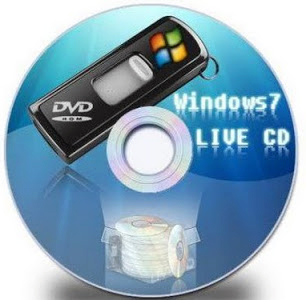
Los beneficios de dicha solución son obvios: tiene un complejo de diagnóstico preparado, con el que puede identificar fácil y rápidamente mal funcionamiento, así como un lugar de trabajo portátil, utilizando el cual puede crear un entorno familiar en cualquier PC en unos minutos.
Una forma simple
La forma más fácil de escribir un CD en vivo en una unidad flash USB usando una imagen lista.
Después de que la imagen esté en su computadora, debe grabarse correctamente en un portador USB. Es importante comprender que el CD Live de la unidad flash de carga no contiene el archivo de imagen en sí, sino su contenido, y debe escribirse de cierta manera.
Para lograr un resultado exitoso, puede usar una variedad de métodos, sin embargo, el más común y probado es la aplicación WinsetUpFromUSB. En realidad, está diseñado para crear medios de instalación, pero el CD Live de la unidad flash de arranque será posible.
Entonces, la imagen se descarga, la aplicación se está ejecutando. Procedemos:
- Seleccione su unidad en la lista de arriba;
- Establezca el indicador "AutoFormatWithFbinst": esto hará que la aplicación reformatara correctamente la unidad flash antes de grabar la imagen;
- Instale las banderas "Alinear" y "CopyBPB". Su propósito es la preparación del portador de tal manera que el BIOS pueda percibirlo fácilmente como una carga;
- Seleccione el sistema de archivos NTFS: para Windows de los últimos 17 años es "nativo".
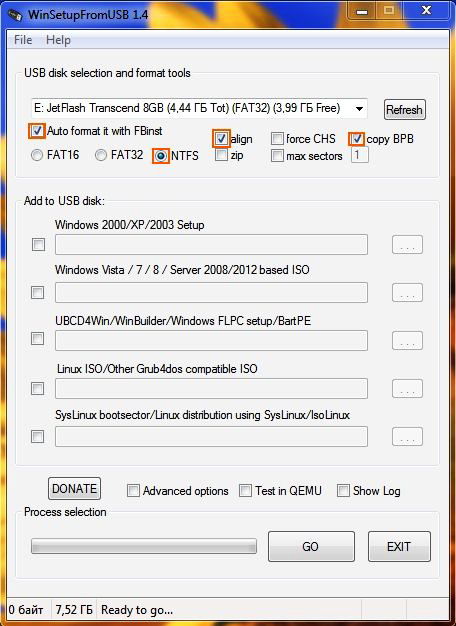
Ahora todo es un poco más complicado. Necesita elegir un gestor de arranque para su imagen. Como regla general, para la vida del CD Windows 7 y superior, se debe seleccionar el elemento apropiado, y para XP, por extraño que parezca, Linux ISO (ya que el cargador de arranque en tales imágenes se usa desde este sistema operativo). Sin embargo, es posible que tenga suerte, y la opción correcta se indicará en la página con la que se carga la imagen de archivo. De lo contrario, necesitará varios intentos.
IMPORTANTE. Windows XP a veces debe registrarse en la parte superior del sistema de archivos FAT32. En particular, esto se aplica a las imágenes basadas en SP1 o SP2, aunque admiten NTFS, pero la carga de dicho portador a veces se congela.También puede instalar la prueba en la bandera QEMU, que le permitirá probar el resultado en una máquina virtual inmediatamente después de escribir su SD en vivo para una unidad flash USB, por lo que no tendrá que reiniciar la computadora real.
Cuando se colocan todas las banderas y se elige la imagen, solo tiene que presionar el botón "Go" y esperar a que el proceso se complete.
Método para profesionales
Como puede entender, descargar CD en vivo para una unidad flash USB es bastante simple, sin embargo, si no desea usar soluciones listas para usar, sino para crear la suya, entonces todo es algo más difícil.
Ahora analizaremos brevemente otro punto importante sobre CD en vivo: cómo hacer una unidad flash de arranque desde cero, o más bien, sin una imagen lista para usar. Naturalmente, no recibirá instrucciones extremadamente detalladas aquí, sin embargo, los pasos y las herramientas principales dejarán de ser un secreto para usted. Entonces necesitarás:
- Aplicación WinBuilder: con su ayuda, se crean imágenes;
- WindowsAutomatedInstallationKit: una imagen especial de los "Seven" descargados del sitio Microsoft;
- Opcionalmente, Virtual Machine - Virtualbox - para probar.
Pon aik
Antes de escribir la imagen de un CD en vivo en una unidad flash USB o modificarlo, es necesario preparar una versión especial del sistema operativo. Trabajaremos con el "siete", ya que es de él que es más fácil hacer imágenes de carga, y se estudia mucho mejor que Windows 10 u 8.
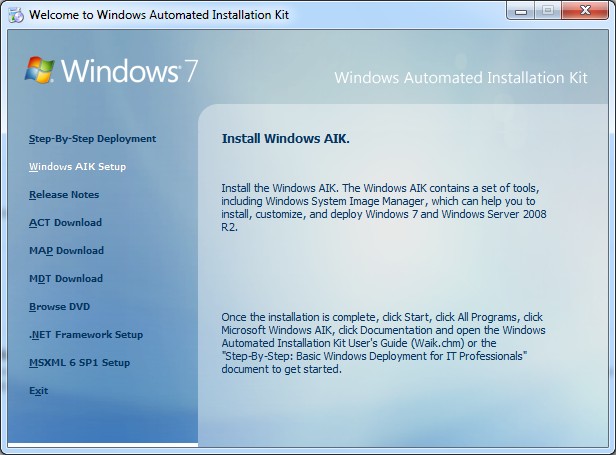
Qué extraño, pero AIK puede ser tomado legalmente del sitio web del fabricante, sin embargo, tendrá que bombear más gigabytes de datos, así que obtenga el administrador de descarga por adelantado. El proceso de instalación es simple de indecente: empuje "más" hasta que se complete la instalación.
Trabajamos con WinBuilder
La instalación de esta aplicación no debe plantear preguntas, pero después del primer lanzamiento (en nombre del administrador, por cierto), el centro de descarga aparecerá antes de su mirada, donde debe elegir paquetes importantes para nosotros. Para grabar un CD en vivo "hecho en casa" en una unidad flash, necesitaremos un paquete de actualizaciones (actualizaciones.Tierra de arranque.net), así como un conjunto de archivos para Windows 7 - Win7PE.WinBuilder.Neto. Marcamos las banderas frente a estos puntos y esperamos hasta que todo se descargue.
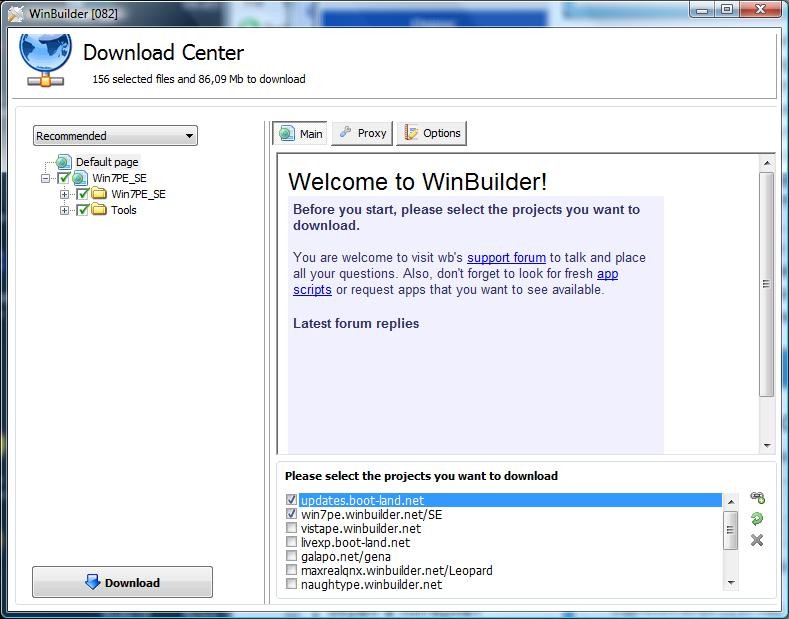
En algunos casos, el programa no puede encontrar los archivos necesarios de AIK, en cuyo caso tendrá que copiarlos por su cuenta de las herramientas que AIK se somete al directorio de WinBuilder de herramientas correspondientes.
El siguiente paso es indicar la ubicación de los archivos del sistema. Simplemente indique la ruta al directorio de instalación de Windows en el campo Directorio de origen.
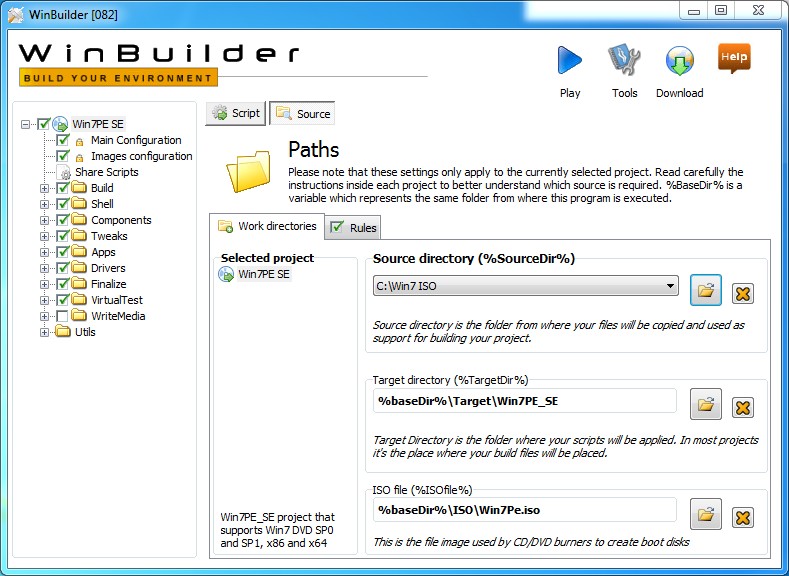
Pero no llegará lejos en un sistema desnudo, por lo que descubriremos otro punto importante relacionado con el CD en vivo: cómo escribir los controladores necesarios en una unidad flash? Todo, por cierto, es bastante simple, especialmente para estos fines hay una sección de controladores en la que hay un elemento de instalador de paquetes de controladores.
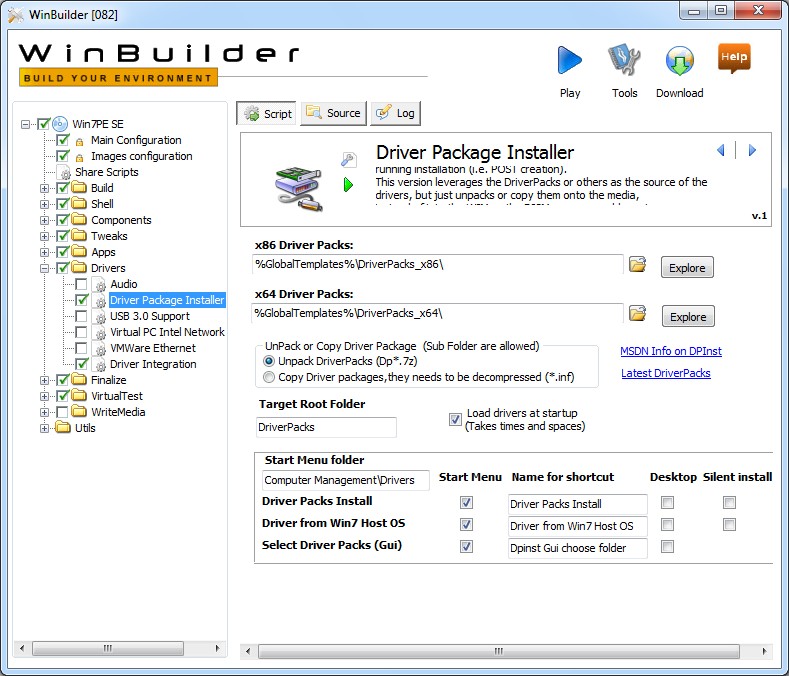
Vale la pena señalar que los conductores no son adecuados para estos fines. Primero, observe la descarga: si su sistema es de 32 bits, entonces los controladores son necesarios x86. En segundo lugar, el sistema descargado del sitio del fabricante no organizará el sistema. Los conductores deben estar "limpios", t. mi. Contener un archivo INF, así como todo lo que se enumera en él. Sin embargo, para encontrar (o incluso hacer) tales controladores no serán difíciles: Google para ayudar.
En realidad, puede terminar esto: presione el botón Reproducir en la esquina superior derecha, espere la imagen y el lanzamiento de la máquina virtual en la que puede ver su creación.
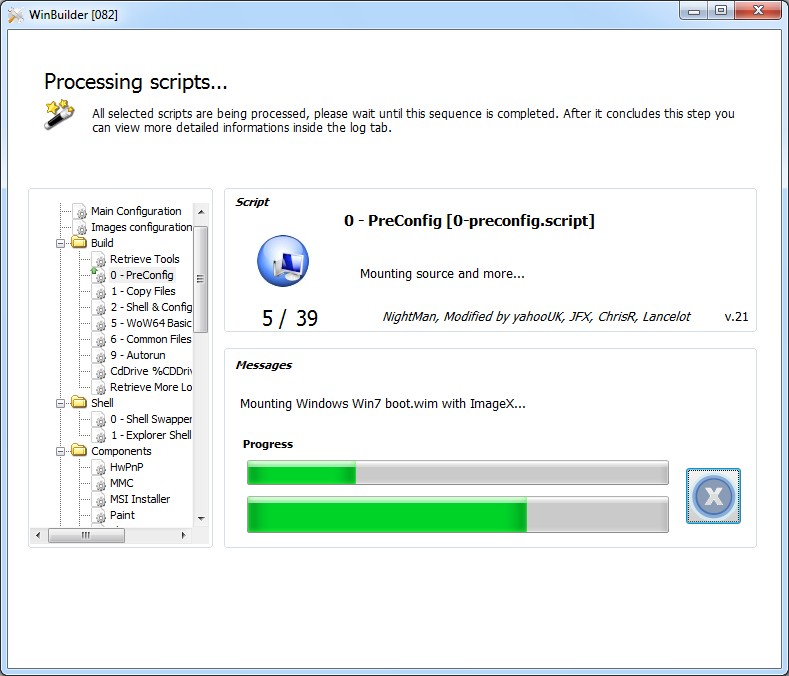
Naturalmente, el sistema operativo "vivo" estará muy cortado. Algún día definitivamente hablaremos sobre cómo finalizar un CD tan en vivo: cómo instalar los programas necesarios en la unidad flash o cambiar la apariencia, pero por ahora, cavar como aplicaciones y ajustes portátiles.
¿Qué pasa con otro sistema operativo??
Por cierto, el CD Live Windows 10 todavía se puede escribir en una unidad flash USB, sin embargo, este trabajo es bastante complicado, por lo que es mejor usar imágenes listas y la primera parte de nuestras instrucciones. Lo mismo se aplica a "ocho".
En lugar de conclusión
No hablaremos sobre qué tareas se pueden realizar utilizando la unidad de arranque resultante: todo es muy individualmente: desde el diagnóstico hasta el lugar de trabajo portátil. Lo único que me gustaría advertir a los lectores es no perseguir "silbatos". Por supuesto, los hermosos temas y el papel tapiz son los ojos, pero su larga carga puede reducir la comodidad del trabajo. Lo mismo se aplica a un montón de aplicaciones inútiles, que necesitarán, por ejemplo, 4 navegadores diferentes?

